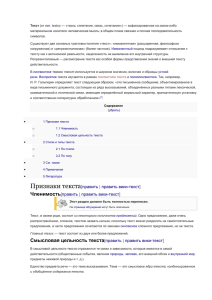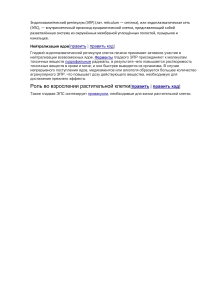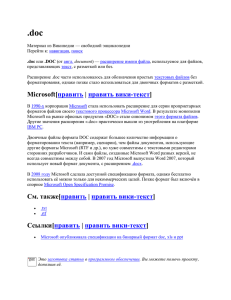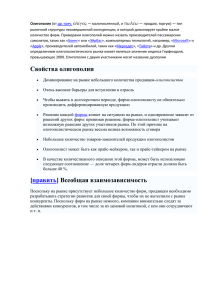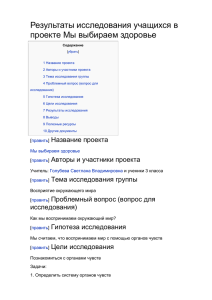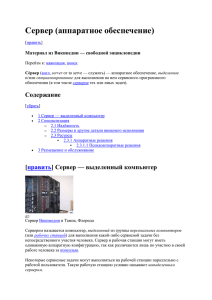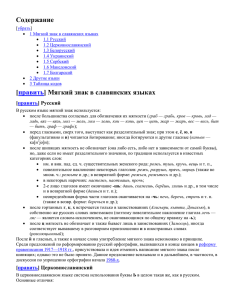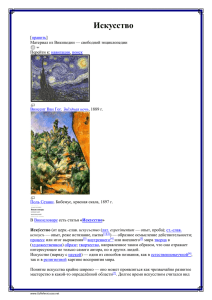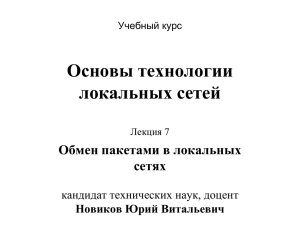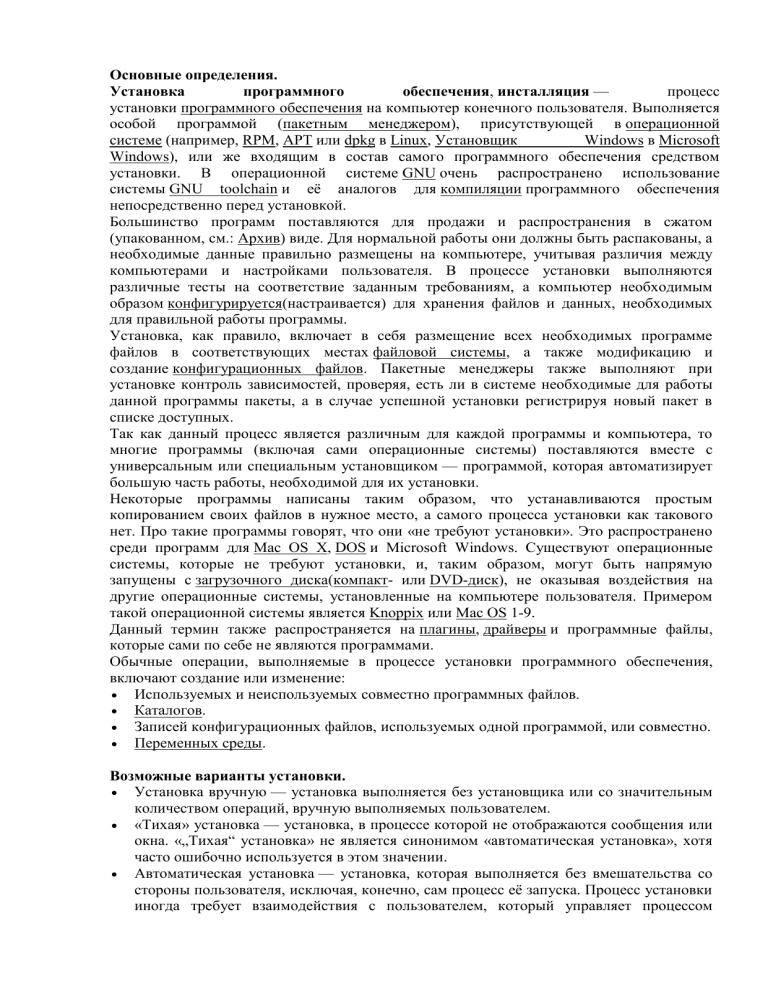
Основные определения. Установка программного обеспечения, инсталляция — процесс установки программного обеспечения на компьютер конечного пользователя. Выполняется особой программой (пакетным менеджером), присутствующей в операционной системе (например, RPM, APT или dpkg в Linux, Установщик Windows в Microsoft Windows), или же входящим в состав самого программного обеспечения средством установки. В операционной системе GNU очень распространено использование системы GNU toolchain и её аналогов для компиляции программного обеспечения непосредственно перед установкой. Большинство программ поставляются для продажи и распространения в сжатом (упакованном, см.: Архив) виде. Для нормальной работы они должны быть распакованы, а необходимые данные правильно размещены на компьютере, учитывая различия между компьютерами и настройками пользователя. В процессе установки выполняются различные тесты на соответствие заданным требованиям, а компьютер необходимым образом конфигурируется(настраивается) для хранения файлов и данных, необходимых для правильной работы программы. Установка, как правило, включает в себя размещение всех необходимых программе файлов в соответствующих местах файловой системы, а также модификацию и создание конфигурационных файлов. Пакетные менеджеры также выполняют при установке контроль зависимостей, проверяя, есть ли в системе необходимые для работы данной программы пакеты, а в случае успешной установки регистрируя новый пакет в списке доступных. Так как данный процесс является различным для каждой программы и компьютера, то многие программы (включая сами операционные системы) поставляются вместе с универсальным или специальным установщиком — программой, которая автоматизирует большую часть работы, необходимой для их установки. Некоторые программы написаны таким образом, что устанавливаются простым копированием своих файлов в нужное место, а самого процесса установки как такового нет. Про такие программы говорят, что они «не требуют установки». Это распространено среди программ для Mac OS X, DOS и Microsoft Windows. Существуют операционные системы, которые не требуют установки, и, таким образом, могут быть напрямую запущены с загрузочного диска(компакт- или DVD-диск), не оказывая воздействия на другие операционные системы, установленные на компьютере пользователя. Примером такой операционной системы является Knoppix или Mac OS 1-9. Данный термин также распространяется на плагины, драйверы и программные файлы, которые сами по себе не являются программами. Обычные операции, выполняемые в процессе установки программного обеспечения, включают создание или изменение: Используемых и неиспользуемых совместно программных файлов. Каталогов. Записей конфигурационных файлов, используемых одной программой, или совместно. Переменных среды. Возможные варианты установки. Установка вручную — установка выполняется без установщика или со значительным количеством операций, вручную выполняемых пользователем. «Тихая» установка — установка, в процессе которой не отображаются сообщения или окна. «„Тихая“ установка» не является синонимом «автоматическая установка», хотя часто ошибочно используется в этом значении. Автоматическая установка — установка, которая выполняется без вмешательства со стороны пользователя, исключая, конечно, сам процесс её запуска. Процесс установки иногда требует взаимодействия с пользователем, который управляет процессом установки, делая выбор: принимаяпользовательское соглашение, настраивая параметры, указывая пароли и так далее. В графических средах могут использоваться инсталляторы, которые предоставляют так называемого Мастера установки, однако и они зачастую предоставляют параметры командной строки, позволяющие выполнить полностью автоматическую установку. Самостоятельная установка — установка, которая не требует начального запуска процесса. Например, Vodafone Mobile Connect USB Modem, который устанавливается с USB-порта компьютера при подключении к нему без необходимости в ручном запуске. Удалённая установка — установка, которая выполняется без использования монитора, подсоединённого к компьютеру пользователя (в частности, выполняемая на компьютере без видеовыхода вообще). Это может быть контролируемая установка с другой машины, соединенной через локальную сеть или посредством последовательного кабеля. Автоматическая и удалённая установки являются обычными операциями, выполняемымисистемными администраторами. «Чистая» установка — установка, выполняемая в отсутствие таких факторов, которые могут изменяться от программы к программе. Ввиду сложности типичной установки, имеется множество факторов, влияющих на её успешный исход. В частности, файлы, оставшиеся от предыдущей установки этой же программы, или нестабильное состояние операционной системы могут привести к неправильной установке и работе программы. Непосредственная установка — установка программы, выполняемая с её копии на жестком диске (называемой flat copy), а не с самого оригинального носителя (обычно компакт- или DVD-диск). Это может быть полезным в ситуациях, когда целевая машина не способна справиться с произвольным доступом для чтения с оптических дисководов во время выполнения задач, вызывающих большую загрузку процессора, как, например, при установке программ. Программы установки программного обеспечения: распространенные программы установки в семействе Windows, в семействе UNIX, в семейство Maс OS и др. Программа установки, установщик или инсталлятор (англ. installer) — это программа, которая устанавливает программное обеспечение на компьютер. Некоторые установщики специально сделаны для установки содержащихся в них файлов, другие же являются универсальными и работают, считывая содержимое комплекта программного обеспечения, которое необходимо установить. Различия между системой управления пакетами и установщиком: Package Management System Installer Каждый продукт поставляется вместе со своим Обычно часть операционной системы установщиком Использует одну базу данных для Производит свою установку установки Может проверять и управлять всеми Работает только со связанным продуктом пакетами в системе Один производитель Много производителей Один формат пакета Много форматов установщика Распространенные программы установки Семейство Windows Наиболее популярным форматом для семейства Windows NT является установочный пакет MSI, который устанавливается посредством Установщика Windows. Компании, производящиесредствадлясозданияинсталляторов: InstallShield (InstallShield Wizard), Macrovision (InstallAnywhere), Wise Solutions, Inc., SetupBuilder, InstallBuilders (Smart Install Maker). Большинство из этих средств могут создавать как пакеты MSI, так и свои собственные пакеты. Бесплатными альтернативами являются NSIS, Actual Installer Free, Clickteam Install Creator, Inno Setup, Install Simple, а также инструментальные средства от Microsoft (WiX). Windows Installer (установщик Windows) — подсистема Microsoft Windows, обеспечивающая установку программ (инсталлятор). Является компонентом Windows, начиная с Windows 2000; может доустанавливаться и на более ранние версии Windows. Вся необходимая для установки информация (иногда и вместе с устанавливаемыми файлами) содержится в установочных пакетах(installation packages), имеющих расширение .msi. 1История 2Логическая структура пакета 3Физическая структура пакета 4Процесс установки o 4.1Действия o 4.2Сбор информации o 4.3Выполнение o 4.4Откат 5Прочие возможности o 5.1Анонсирование и установка по требованию o 5.2Журнал установки 6Другие системы инсталляции 7Примечания 8См. также 9Ссылки История[править | править вики-текст] Windows Installer был разработан в 1995—1998 годах и имел вначале кодовое название Darwin. Ранние версии назывались Microsoft Installer, отсюда стандартное расширение файла инсталляционного пакета — .msi.[2] Первая версия Installer’а вышла в начале 1999 в качестве инсталлятора Microsoft Office 2000. В конце того же года Installer стал частью Windows 2000. Майкрософт всячески поощрял переход разработчиков на новый инсталлятор, включив в список требований к программам, желающим получить так называемый знак Windows 2000 Logo, требование устанавливаться с помощью Windows Installer. Windows Installer оказался значительным шагом вперёд по отношению к предыдущему инсталлятору Microsoft — Setup API (ACME Setup): в нём были введены возможности GUI, поддержка деинсталляции и отката в любой момент установки (включая откат во время деинсталляции), корректная работа с правами доступа в Windows и другие возможности, что сделало его сильной альтернативой различным существовавшим на рынке инсталляционным пакетам. Логическая структура пакета[править | править вики-текст] Инсталляционный пакет описывает установку одного продукта и имеет свой GUID. Продукт состоит из компонентов (components) (тоже имеющих свои GUIDы), сгруппированных ввозможности (features). Компонент (component) — минимальная неделимая установочная единица, представляющая собой группу файлов, значений реестра, создаваемых папок и других элементов, объединённых общим именем (именем компоненты) и либо устанавливаемых вместе, либо не устанавливаемых. Компоненты скрыты от конечного пользователя. Каждая компонента имеет ключевой путь (key path) — например, имя своего главного файла — по которому определяется наличие этой компоненты на компьютере пользователя. Возможность (feature; в русифицированной версии Windows именно это слово переводится как «компонента», что вносит путаницу) — это иерархическая группа компонент и/или других возможностей. Когда при установке показывается диалог выбора устанавливаемых частей программы, пользователь управляет выбором именно возможностей. Выбор возможности для установки влечёт за собой установку всех компонентов, которые в неё включены. Физическая структура пакета[править | править вики-текст] Файл .msi представляет собой составной документ OLE (OLE compound document — в том же формате-контейнере хранятся документы Microsoft Word, Excel и т. д.), в котором содержится небольшая реляционная база данных — набор из нескольких десятков взаимосвязанных таблиц, содержащих различную информацию о продукте и процессе установки. При этом все строковые данные в базе хранятся вместе в отдельном потоке документа, а в таблицах базы на них имеются ссылки; таким образом избегают дублирования строк, что значительно уменьшает размер базы. Кроме базы, структура файла .msi предусматривает помещение туда пользовательских сценариев и вспомогательных DLL, если таковые требуются для установки, а также самих устанавливаемых файлов, запакованных в формате .cab. Файлы можно размещать и отдельно от пакета, в запакованном или распакованном виде (с сохранением структуры каталогов). Процесс установки[править | править вики-текст] Процесс установки состоит из нескольких этапов — сбора информации, выполнения (собственно установки), а также, возможно, отката (в случае ошибки или отмены установки пользователем). Действия[править | править вики-текст] Каждый этап установки состоит из последовательности действий (actions), записанной в базе данных. Действиям присвоены номера, определяющие порядок их выполнения, а иногда — и условия, при которых действия выполняются или не выполняются. Большая часть действий — это стандартные действия, характерные для типичного процесса сбора информации и установки. Все эти действия документированы, кроме них, пользователь может определить и свои действия (custom actions). Действия, определённые пользователем, могут быть либо написаны на одном из скриптовых языков, встроенных в операционную систему (JScript или VBScript так же и Eclipse, побочный язык от C++), либо размещаться в специально созданной DLL (написанной на таких языках, как C, C++ и т. д.). Файлы с этими действиями помещаются внутрь файла.msi и извлекаются оттуда в начале запуска инсталляции. Сбор информации[править | править вики-текст] На этапе сбора информации Windows Installer собирает инструкции (либо путём взаимодействия с пользователем, либо программным путём) установить или удалить одну или несколько возможностей, входящих в продукт. Эти инструкции в дальнейшем формируют на основе базы данных внутренний сценарий, детально описывающий последующий этап выполнения. Этот этап называют также непосредственным режимом (immediate mode). Выполнение[править | править вики-текст] К началу этого этапа инсталлятор генерирует внутренний сценарий, предназначенный для выполнения без вмешательства пользователя. Этот сценарий выполняется инсталлятором в привилегированном режиме службы NT (конкретно — под аккаунтом LocalSystem). Привилегированный режим требуется из-за того, что инсталляция могла быть запущена пользователем, не обладающим необходимыми правами для изменения системных параметров и файлов (хотя право установить программу ему было предоставлено). Этот этап иногда называется отложенным режимом (deferred mode). Откат[править | править вики-текст] Если какое-либо из действий, определённых в сценарии, оканчивается неудачей, или установка в процессе отменяется пользователем, все действия, выполненные до этого места,откатываются, возвращая систему в состояние, бывшее до установки. Откат обеспечивается наличием для каждого действия, вносящего изменение в систему, обратного к нему. Вводя в пакет нестандартные действия, программист также должен создать обратные к ним для правильной работы отката. Способ: Создание пользовательского пакета установщика программного обеспечения Майкрософт (MSI) https://support.microsoft.com/ru-ru/kb/257718 Создание msi-пакетов и установка любого ПО средствами групповых политик Windows https://habrahabr.ru/post/141719/ Семейство UNIX Большинство дистрибутивов операционных систем на базе GNU, Linux и BSD имеет встроенные системы управления пакетами, с помощью которых можно устанавливать как необходимые компоненты операционной системы, так и стороннее программное обеспечение, зачастую даже если оно использует собственный установщик, которым это не предусмотрено. Система управления пакетами — набор программного обеспечения, позволяющего управлять процессом установки, удаления, настройки и обновления различных компонентов программного обеспечения. Системы управления пакетами активно используются в различных дистрибутивах операционной системы Linux и других UNIXподобных операционных системах. Программное обеспечение представляется в виде особых пакетов, содержащих помимо дистрибутива программного обеспечения набор определённых метаданных, которые могут включать в себя полное имя пакета, номер версии, описание пакета, имя разработчика, контрольную сумму, отношения с другими пакетами. Метаданные сохраняются в системной базе данных пакетов. Наиболее известные системы управления пакетами[править | править вики-текст] RPM[править | править вики-текст] Основная статья: RPM RPM — система управления пакетами, изначально разрабатываемая компанией Red Hat для операционной системы Red Hat Linux. Ныне RPM применяется во множестве дистрибутивов операционной системы Linux, например, Fedora, RHEL, ASP Linux, ALT Linux, Mandriva, openSUSE. dpkg[править | править вики-текст] Основная статья: dpkg dpkg — система управления пакетами, используемая в операционной системе Debian и различных дистрибутивах, основанных на ней, например Ubuntu. Pacman[править | править вики-текст] Основная статья: Pacman_(система_управления_пакетами) Pacman — официальный менеджер пакетов в дистрибутиве Arch Linux. Является мощной системой управления пакетами и в то же время простой в изучении. Позволяет с легкостью управлять и настраивать под себя пакеты, вне зависимости от того, из официального ли они репозитория Arch или собранные самостоятельно. Portage[править | править вики-текст] Основная статья: Portage Portage — основная система управления пакетами в Gentoo. Аналог системы портов FreeBSD. Представляет собой набор утилит на Python и Bash, призванных облегчить и упорядочить установку программного обеспечения из исходных кодов или бинарных пакетов, с учетом всех зависимостей. Entropy[править | править вики-текст] Entropy — система управления пакетами в Sabayon Linux. Представляет альтернативу portage и может устанавливаться совместно с ней, совместимость с которой обеспечивается путём запуска специальных сценариев. Для этой системы существуют текстовый клиент — Equo и графический — Sulfur. PiSi[править | править вики-текст] Основная статья: PiSi PiSi — система управления пакетами, используется турецким дистрибутивом Pardus Image Packaging System[править | править вики-текст] Основная статья: Image Packaging System Image Packaging System — система управления пакетами, созданная Sun Microsystems для OpenSolaris. OneGet[править | править вики-текст] Основная статья: OneGet OneGet — система управления пакетами, созданная Microsoft для использования в операционной системе Windows 10 через PowerShell. Репозитории[править | править вики-текст] Основная статья: Репозиторий Как правило, система управления пакетами работает со множеством пакетов, хранящихся в специальном репозитории — хранилище, которое может располагаться как на локальных запоминающих устройствах (оптическом или жёстком диске), так и на удалённой машине (HTTP, FTP или rsync-сервере). http://www.electrosad.ru/OS/RPM.htm http://www.e1.ru/talk/forum/read.php?f=125&i=2849&t=2849& http://www.ibm.com/developerworks/ru/library/l-lpic1-v3-102-5/index.html Необходимость в установке новых программных пакетов под LINUX возникает в двух основных случаях : - когда появляется новая версия одного из уже установленных у Вас пакетов; - когда возникает необходимость использования какого-то пакета, еще не установленного в системе. Во втором случае это может быть один из пакетов, имеющихся на Вашем установочном диске, но не установленный в процессе инсталляции. Однако чаще всего новое ПО Вы будете находить в Интернет, тем более, что значительная часть этого ПО - бесплатное или условно бесплатное. Как бы то ни было, но рано или поздно Вы все равно окажетесь перед необходимостью установить новый пакет. Существует две основных формы распространения ПО для LINUX: в исходных текстах и в виде исполняемых модулей. И в том и в другом случае пакет ПО может поставляться либо в виде tar-gz архива, либо в виде rpm-пакета. Проще всего установить ПО, представленное в виде rpm-пакета, содержащего исполняемые файлы, этот способ и рассмотрим первым. Отметим только, что для инсталляции новых пакетов Вы должны войти в систему как пользователь root. RPM. Название этой программы (или команды) является аббревиатурой от Redhat Package Manager. ТакаярасшифровкадаетсявбольшинствекнигируководствпоЛинуксикажетсямнеболееправи льнойилогичной, хотявглаве 6 "The Official Red Hat Linux Reference Guide" говорится: "The RPM Package Manager (RPM), is an open packaging system available for any-one to use, and works on Red Hat Linux as well as other Linux and UNIX systems". Программа rpm в некотором смысле аналогична программам типа setup wizard для MS Windows. Преимуществом использования этой программы по сравнению с установкой tar-gz архивов является то, что она автоматически проделает все необходимые действия по установке ПО: создаст необходимые каталоги, распределит по ним файлы, создаст ссылки. Кроме того, она может быть использована не только для установки нового пакета, но и для обновления версий ПО, получения перечней установленного ПО и проверки установки, а также для деинсталляции отдельных пакетов (например, если после периода пробной работы с программой Вы решили отказаться от ее дальнейшего использования). С помощью той же программы rpm можно самому создать пакет формата rpm, однако для начинающих лучше, наверное, этим не заниматься, а воспользоваться готовыми rpmпакетами. rpm-пакеты - это специальным образом подготовленные архивы, предназначенные для обработки программой rpm. Название rpm-пакетов оканчивается на суффикс .rpm, например, xzip-180-1.i386.rpm или xzip-180-1.src.rpm. Как видите, перед суффиксом .rpm стоит еще один суффикс. Если это .i386 или .i586, то в пакете находятся исполняемые файлы, а если этот суффикс .src, - то в пакете исходные тексты, которые после установки еще надо скомпилировать. Обычно и на установочных компакт-дисках и в Интернеткаталогах rpm-пакеты с исполняемыми файлами располагаются в каталогах с названием RPMS, а rpm-пакеты с исходными текстами - в подкаталогах SRPMS. В Интернет rpm-пакеты можно найти на различных серверах. Самые удобные сайты для поиска программ - это http://rpm.pbone.net/ и http://rufus.w3.org/. Очень богатые архивы хранят также два ftp-сервера в России: ftp://ftp.chg.ru/pub/Linux и ftp://ftp.nc.orc.ru/ (другие ссылки можно найти здесь - http://linux-ve.net/archives.htm). Семейство Maс OS Mac OS X также использует систему управления пакетами. Некоторые коммерческие приложения для Mac OS X используют отдельный установщик, например, Installer VISE или Stuffit InstallerMaker. Приложения, которые не нуждаются в установке дополнительных компонентов системы, могут быть установлены посредством простого копирования файлов приложения в нужное место на жестком диске. Mac OS X также включает отдельное приложение для обновления программ Software Update (также известное как команда оболочки softwareupdate), но оно поддерживает только программное обеспечение продуктов Apple. Программы установки (инсталляторы и мастера) и архиваторы. Знакомство пользователя с программой чаще всего начинается с запуска инсталлятора. Внешний вид («упаковка») и функциональность продукта определяется разработчиком. Пользователю нужно иметь возможность проконтролировать процесс, выставив нужные параметры установки. Для разработчика же важно, чтобы, как минимум, его программа была установлена корректно, а инсталлятор был совместим с необходимыми платформами. Решений для создания инсталляторов достаточно много. Чаще всего используется подсистема Windows Installer, которая уже входит в инструментарий операционной системы. Но существуют и альтернативные решения — как платные, так и бесплатные, различной функциональности. Зачастую с их помощью можно создавать пакеты с инсталлятором, не зависящим от Windows Installer. Общий порядок установки и удаления программ Большинство программ продается распространителями на компакт-дисках. Процесс установки их на ПК называется инсталляцией . Процесс инсталляции всех программ по своей сути один и тот же. Для начала установки достаточно осуществить двойной щелчок левой кнопкой мышки по файлу-инсталлятору, который, как правило, имеет название setup или install. По умолчанию программы устанавливаются в папку Program Files, находящуюся на жестком диске. В процессе инсталляции пользователю задаются вопросы относительно места установки программы (пути установки), необходимости добавления ярлыка на Рабочий стол и пр. Также инсталлятор проверяет наличие необходимых компонентов (аппаратных и программных) на ПК и при их отсутствии информирует пользователя. После завершения инсталляции некоторые программы требуют перезагрузки компьютера. Затем установленную вами программу можно запустить, выбрав ее в списке Все программы. Деинсталляция (удаление) программ также требует правильности действий и их определенной последовательности. Если просто удалить папку с программой с жесткого диска, это будет неправильно. О программе останутся записи в системном реестре Windows и в других местах. Потому удалять программы необходимо при помощи специального менеджера Удаление программ, расположенного в Панели управления. В этом менеджере отображается список всех программ, установленных на компьютере. Для удаления необходимо выделить программу и нажать на кнопку Удалить. Мастер установки Содержание 1 Некоторые жаргонные выражения 2 Инсталлятор 2.1 Распространенные инсталляторы 2.1.1 Windows NT 2.1.2 UNIX‐подобные 2.1.3 Разное 3 Примечания 4 Внешние ссылки Инсталляция (установка) — процесс установки программногообеспечения на компьютер конечного пользователя. Вы полняетсяособой программой (пакетным менеджером), присутствующей воперационной с истеме (например, APT в GNU/Linux, WindowsInstaller в Microsoft Windows), или же входя щим в состав самогопрограммного обеспечения средством установки. В операционнойсис теме GNU toolchain и её аналогов для компиляции программногообеспечения непосредств енно перед установкой. Большинство программ поставляются для продажи ираспространения в сжатом (упакован ном) виде. Для нормальнойработы они должны быть распакованы, а необходимые данные правильно размещены на компьютере, учитывая различия междукомпьютерами и настрой ки пользователя. В процессе установкивыполняются различные тесты на соответствие зад анным требованиям, а компьютер необходимымобразом конфигурируется (настраивается) для хранения файлов и данных, необходимых для правильнойработы программы. Устано вка, как правило, включает в себя размещение всех необходимых программефайлов в соот ветствующих местах файловой системы, а также модификацию и создание конфигурацион ныхфайлов. Пакетные менеджеры также выполняют при установке контроль зависимосте й, проверяя, есть лив системе необходимые для работы данной программы пакеты, а в слу чае успешной установки регистрируяновый пакет в списке доступных. Так как данный пр оцесс является различным для каждой программы икомпьютера, то многие программы (вк лючая операционные системы) поставляются вместе суниверсальным или специальным и нсталлятором — программой, которая автоматизирует большую частьработы, необходимой для их установ ки. Некоторые компьютерные программы написаны таким образом, что устанавливают ся простымкопированием своих файлов в нужное место, а самого процесса установ ки как такового нет. Про такиепрограммы говорят, что они не требуют установки. Это распространено среди программ для Mac OS X,Microsoft Windows. Существую т операционные системы, которые не требуют установки, и, таким образом,могут б ыть напрямую запущены с загрузочного CD, USB, не оказывая воздействия на друг ие ОС,установленные на компьютере пользователя. Примером такой ОС является Данный термин также распространяется на плагины, драйверы и программные фай лы, которые сами посебе не являются программами. Обычные операции, выполняемые в процессе установки ПО, включают создание и ли изменение: Используемых и неиспользуемых совместно программных файлов директорий Записей конфигурационных файлов, используемых одной программой, или совмес тно Переменных среды Ссылок или ярлыков Некоторые жаргонные выражения Установка вручную Установка выполняется без установщика или со значительным количеством операц ий, вручнуювыполняемых пользователем. Тихая установка Установка, в процессе которой не отображаются сообщения или окна. «Тихая установка» не являетсясинонимом «автоматической установки», хотя часто ошибочно используется в этом значении. Автоматическая установка Установка, которая выполняется без вмешательства со стороны пользователя, искл ючая, конечно, сампроцесс её запуска. Процесс установки иногда требует пользова теля, который «сопровождает» его, делаявыбор по требованию: принимая EULA, у станавливая настройки, указывая пароли и т. д. В графическихсредах могут исполь зоваться инсталляторы, которые предоставляют так называемого Мастера установк и,однако и они зачастую предоставляют параметры командной строки, позволяющ ие выполнить полностьюавтоматическую установку. Самоустановка Автоматическая установка, которая не требует начального запуска процесса. Напри мер, Vodafone MobileConnect USB Modem, который самоустанавливается с USB‐по рта компьютера. Удалённая установка Установка, которая выполняется без использования монитора, подсоединеного к ко мпьютеру пользователя(в частности, выполняемая на компьютере без видео выхода вообще). Это может быть контролируемаяустановка с другой машины, соединенно й через LAN или посредством последовательного кабеля. Автоматическая и удалённая установки являются обычными операциями, выполня емыми системнымиадминистраторами. Чистая установка Ввиду сложности типичной установки, имеется множество факторов, влияющих на её успешный исход. Вчастности, файлы, оставшиеся от предыдущей установки это й же программы, или нестабильное состояниеоперационной системы могут привест и к неправильной установке и работе программы. Установка,выполняемая в отсутс твие таких «мешающих» факторов, которые могут изменяться от программы кпрог рамме и называется чистой установкой. Непосредственная установка Установка программы, выполняемая с её копии на жестком диске (называемой flat copy) с оригинальногоносителя (обычно CD или DVD), а не с самого оригинальног о носителя. Это может быть полезным вситуациях, когда целевая машина не способ на справиться с произвольным доступом для чтения с CD/DVDво время выполнени я задач, вызывающих большую загрузку процессора, как, например, при установке программ. Инсталлятор Программа установки или инсталлятор — это компьютерная программа, которая устанавливает файлы,такие как приложения , драйверы, или другое ПО, на компьютер. Некоторые инсталляторы специальносде ланы для установки содержащихся в них файлов; другие же являются универсальн ыми и работают,считывая содержимое комплекта программного обеспечения, кото рое необходимо установить. Различия между системой управления пакетами и инсталлятором: Package Management System Installer Каждый продукт поставляется вместе со св Обычно часть операционной системы оиминсталлятором Использует одну базу данных для уста Производит свою установку новки Может проверять и управлять всеми па Работает только со связанным продуктом кетами всистеме Один производитель Много производителей Один формат пакета Много форматов инсталлятора Практическая автоматизация: Cоздание мастеров установки приложений http://www.ibm.com/developerworks/ru/library/j-ap11258/index.html Путеводитель по системам для создания инсталляторов http://www.ixbt.com/soft/installers-1.shtml средство для создания инсталляторов http://www.softholm.com/download/development/install_setup/3.htmlъ Inno Setup: создание инсталлятора на примере развертывания C# приложения https://habrahabr.ru/post/255807/ Создание дистрибутива приложения:мастер установки.в Visual Basic д http://www.codenet.ru/progr/vbasic/5/2.php ??урок посвящен написанию сценария, который позволит автоматизировать установку программы Download Master http://au2it.ucoz.ru/index/0-6 Некоторые архиваторы (например WinRAR, WinZip, 7-Zip и другие) также позволяют создавать установщики (самораспаковывающийся архив). Некоторые операционные среды — например, Windows NT (по умолчанию) и Xfce 4 (по желанию пользователя), содержат функцию автоматического запуска определённой программы, находящейся на носителе, при его вставке в устройство чтения. Как компромисс между Установщиком Windows и системами управления содержимым UNIX-подобных систем, существуют системы управления установкой Windows Лекция 8: Программы-архиваторы http://www.intuit.ru/studies/courses/3685/927/lecture/19578